Guía Completa: Cómo Configurar Mouse Logitech G203 con G HUB 2025

¿Acabas de comprar un Logitech G203 y no sabes por dónde empezar con la configuración? ¿El software G HUB te parece confuso? En esta guía paso a paso te explicaré exactamente cómo configurar cada aspecto de tu mouse gaming, desde la instalación del software hasta ajustes avanzados para juegos específicos.
Requisitos Previos Antes de Empezar
- Mouse Logitech G203 conectado correctamente
- Conexión a Internet para descargar G HUB
- Sistema operativo Windows 10/11 o macOS 10.15+
- Permisos de administrador para instalar software
Paso 1: Descargar e Instalar Logitech G HUB
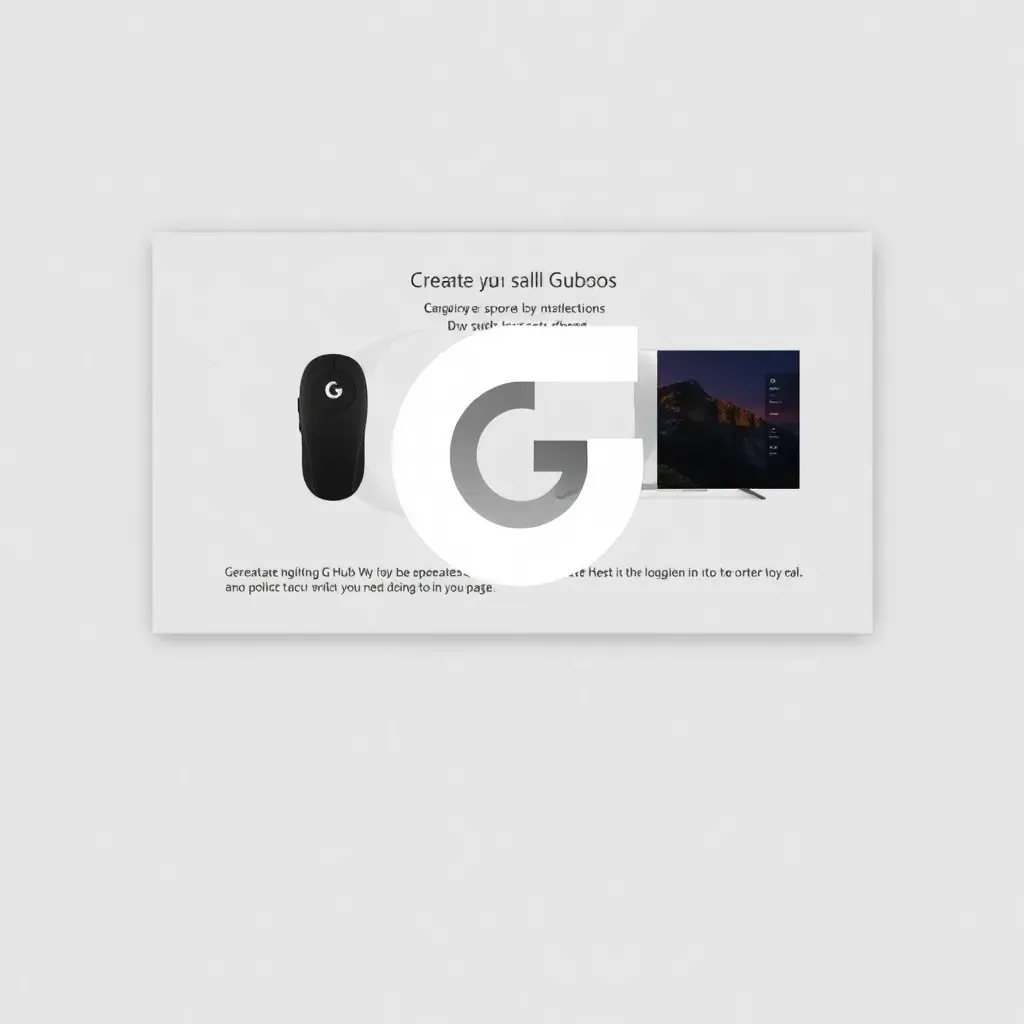
El software oficial para configurar tu G203 es Logitech G HUB. Sigue estos pasos:
En nuestro análisis de Omar YT Play: Logitech G203 LIGHTSYNC RGB Review | OMAR YT PLAY.
Descargar desde el sitio oficial
- Ve a logitechg.com
- Haz clic en "Descargar ahora"
- Selecciona tu sistema operativo (Windows/macOS)
Instalar G HUB correctamente
- Ejecuta el archivo descargado como administrador
- Sigue el asistente de instalación
- Reinicia tu computadora si es necesario
Paso 2: Conectar y Hacer que G HUB Detecte tu G203
Si G HUB no detecta automáticamente tu mouse, prueba estas soluciones:
Problemas comunes de detección
- Desconecta y reconecta el mouse
- Prueba en un puerto USB diferente
- Reinicia el software G HUB completamente
- Asegúrate de no tener otros softwares de mouse conflicting
Paso 3: Configuración Completa del G203
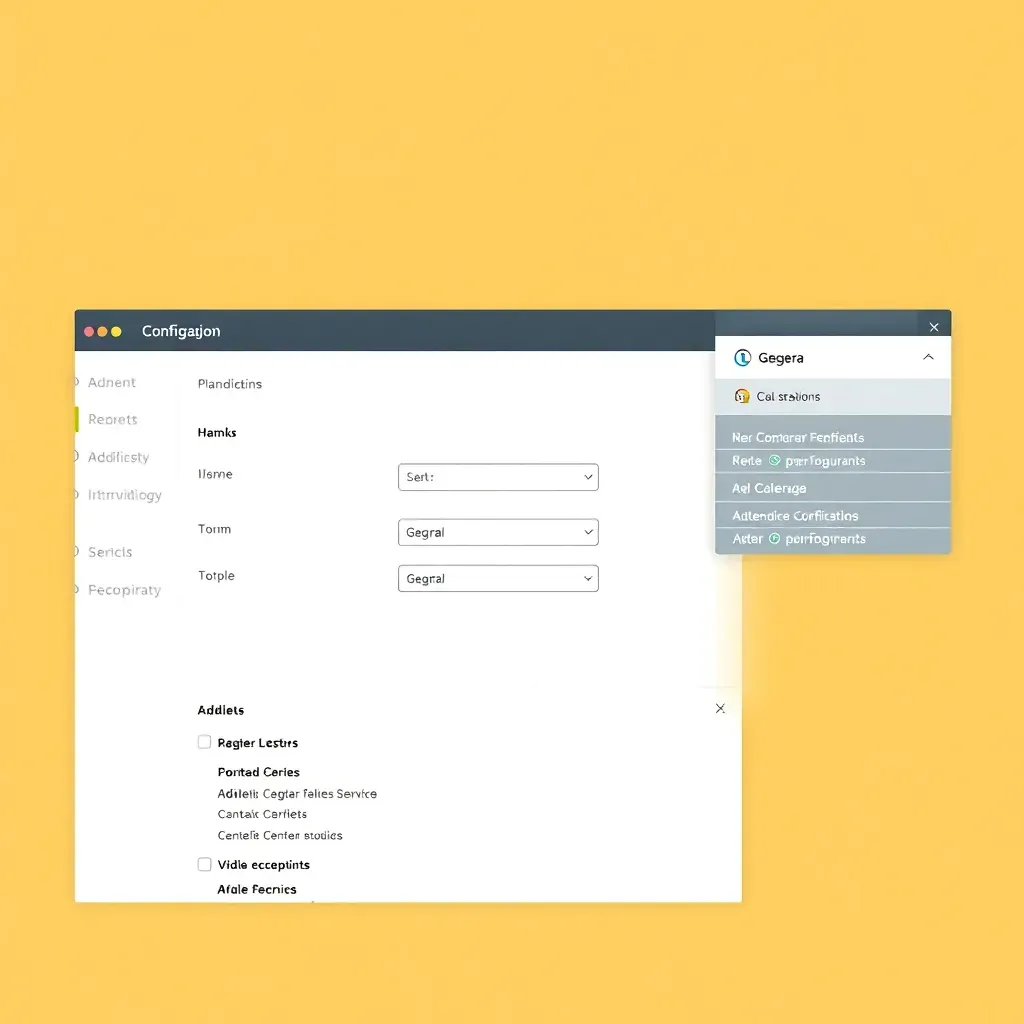
Configurar DPI y Sensibilidad
El G203 permite hasta 5 niveles de DPI configurables:
- DPI Bajo (400-800): Ideal para FPS como Valorant/CS:GO
- DPI Medio (1200-1600): Para MOBA como League of Legends
- DPI Alto (2000+): Para productividad y pantallas 4K
Personalizar Iluminación RGB (LIGHTSYNC)
El G203 tiene iluminación RGB personalizable:
- Color sólido: Elige un color constante
- Respiración: Efecto fade in/out
- Ciclo de colores: Rotación automática
- Audio visual: Reacciona al sonido
Asignar Funciones a los Botones
Los 6 botones del G203 son completamente programables:
- Botones laterales: Asigna macros o atajos
- Rueda de desplazamiento: Configura click adicional
- DPI Switch: Cambio rápido de sensibilidad
Configuraciones Recomendadas por Juego
Para FPS (Valorant, CS:GO, Fortnite)
- DPI: 800 con sensibilidad en juego 0.3-0.5
- Polling Rate: 1000Hz (máximo)
- Botones: Asignar melee/recarga rápida
Para MOBA (League of Legends, Dota 2)
- DPI: 1200-1600 para movimiento rápido
- Botones laterales: Asignar items activos
- Iluminación: Diferente color por perfil de campeón
Solución de Problemas Comunes
G HUB no detecta mi G203
- Reinstala G HUB completamente
- Prueba en otra computadora
- Actualiza drivers USB
- Contacta a soporte Logitech
La configuración no se guarda
- Verifica que tengas perfil "En dispositivo" activo
- Reinicia G HUB después de guardar
- Asegúrate de tener la última versión del software
Preguntas Frecuentes
¿Funciona el G203 en Mac?
Sí, G HUB está disponible para macOS y el G203 funciona perfectamente.
¿Puedo usar el G203 sin G HUB?
Sí, pero perderás la personalización avanzada. Funcionará con configuración básica.
Como vimos en Omar YT Play en Repara tu Logitech G203.
¿Qué diferencia hay entre DPI y sensibilidad?
DPI es la sensibilidad física del sensor, mientras la sensibilidad en juego es un multiplicador software.
También en Omar YT Play tenemos Domina Logitech G HUB.
Visita más tutoriales en Omar YT Play